Добавляем музыку в видео за несколько простых шагов
Современные видеохостинги способны работать практически с любыми форматами видео. Однако, процесс обработки залитых файлов занимает некоторое время, и только оптимизированные ролики публикуются сразу.
В мире, где быть первым – значит быть успешным, скорость играет огромное значение. Поэтому для всех, кто хочет стать известным видеоблоггером, важно знать, как оптимизировать видео для дальнейшей заливки на Youtube, Вконтакте или другие сервисы. С русской версией Пинакл и нашей инструкцией вы сможете сделать это, даже не имея особых навыков в обработке видео. Достаточно просто следовать этому пошаговому руководству.
Шаг 1. Установим Пинакл
Для установки нужно скачать Пинакл. Несмотря на солидный функционал программы, её установочный дистрибутив весит всего 52 Мб, и даже на медленном Интернете он загрузится на ваш компьютер за пару-тройку минут. Сам процесс установки очень прост, и с ним справится каждый, кто хоть немного умеет использовать ПК.
Шаг 2. Создадим проект
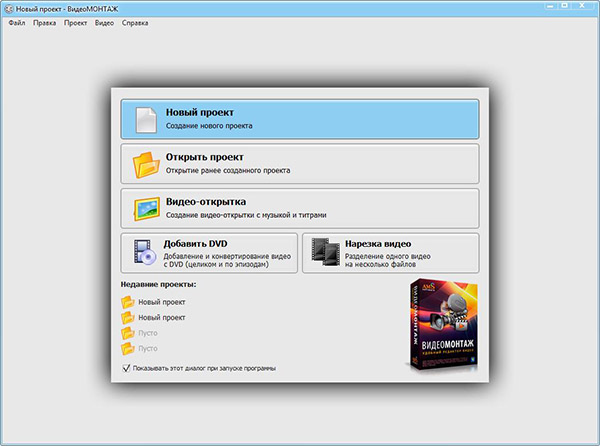
Перед тем, как оптимизировать видео, необходимо создать новый проект в русском аналоге Pinnacle Studio. Запустите программу и выберите пункт «Новый проект», который находится вверху списка. После этого установите пропорции сторон видеоролика или кликните «Установить автоматически», если затрудняетесь с выбором подходящего варианта. Нажмите «Применить», и перед вами появится редактор, в котором и будет проходить дальнейшая работа.
Шаг 3. Добавим ролик в редактор
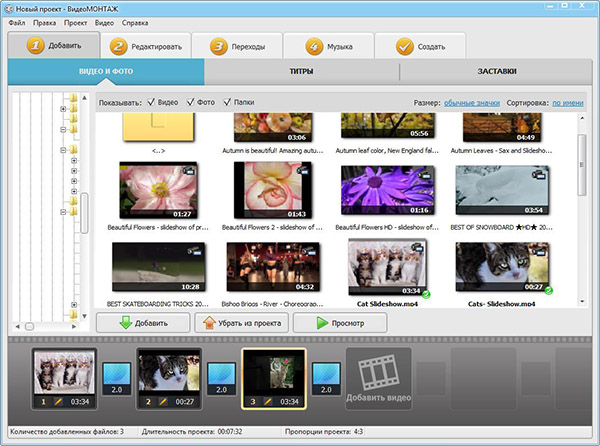
Первое, что вы увидите в редакторе Пинакл – это менеджер файлов. С его помощью добавить ролик будет очень легко. В левой части выберите папку с нужным видео, а затем перетяните файл мышкой из правой части окна на нижнюю серую панель.
Хотите знать, как монтировать видео для Youtube? Достаточно добавить файлы в Пинакл и расположить в требуемом порядке. В процессе обработки они будут объединены в единый фильм.
Шаг 4. Отредактируем видео
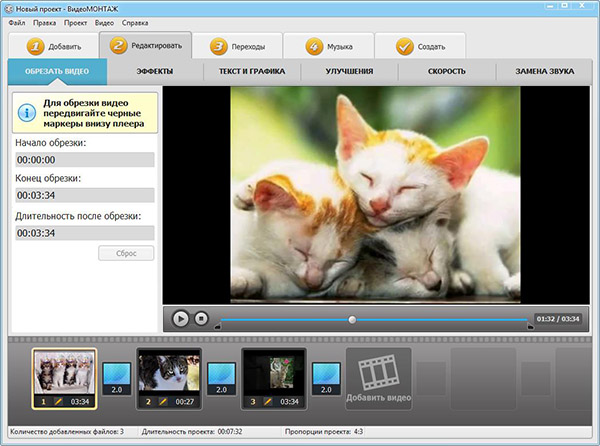
Этот шаг будет интересен тем, кто хочет внести изменение в видеоролик. Пинакл позволяет сделать очень многое:
- ✔ Обрезать начало и конец видео, убрав лишние кадры.
- ✔ Наложить эффекты – например, превратив цветной ролик в чёрно-белый или аналог известного кинофильма «Аватар». Кроме того, в этот разделе есть возможность отразить или повернуть изображение, затемнить или осветлить его.
- ✔ Наложить текст или графику, которые будут отображаться поверх видео. Это могут быть водяной знак, информация о правах на ролик или что-то иное.
- ✔ Улучшить качество изображения. В разделе «Улучшения» доступна настройка яркости, контраста, цветового тона и насыщенности, а также функций автоматической коррекции.
- ✔ Ускорить или замедлить видеоряд в диапазоне от 0.25 до 3 раз от исходной скорости воспроизведения.
- ✔ Заменить звук, если вас не устраивает изначальная озвучка видео.
- ✔ Установить переходы между отдельными частями видео, если вы монтируете фильм из нескольких файлов.
Разумеется, не всем роликам требуется редактирование, и при желании этот шаг инструкции можно пропустить.
Шаг 5. Создадим новый файл
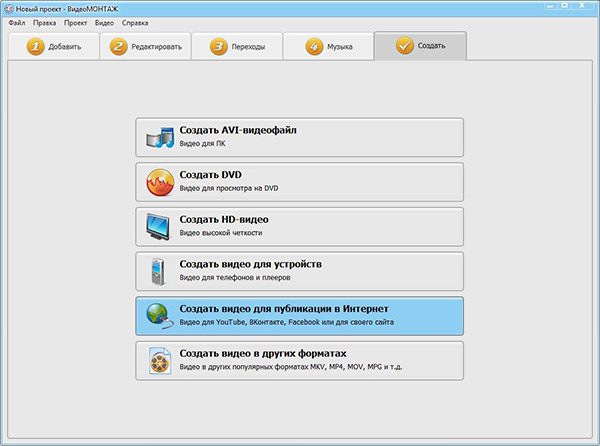
Финальный шаг руководства – самый важный, ведь именно при сохранении работы Пинакл осуществляет оптимизацию видео. Как оптимизировать видео для Youtube? Кликнув на вкладку «Создать», затем «Создать видео для публикации в Интернет» и в конце «Создать видео для Youtube».
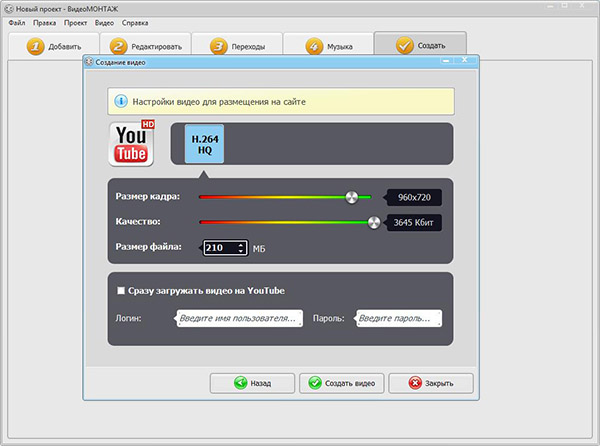
В открывшемся окне доступны настройки размера кадра и качества. Кроме того, здесь можно указать логин и пароль от аккаунта на Youtube, и русская версия Пинакл сама загрузит готовый файл после конвертации. По завершении настроек нажмите «Создать видео» и подождите, пока закончится обработка.
С русским аналогом Pinnacle Studio обработка видеофайлов станет простой, как никогда. Начав работать с ней, вы легко разберётесь, как разделить видео на 2 части, как сделать фильм или заменить звук в видео. В нашем учебном разделе собран богатый каталог советов по использованию программы, который поможет вас стать профессионалом видеомонтажа!
